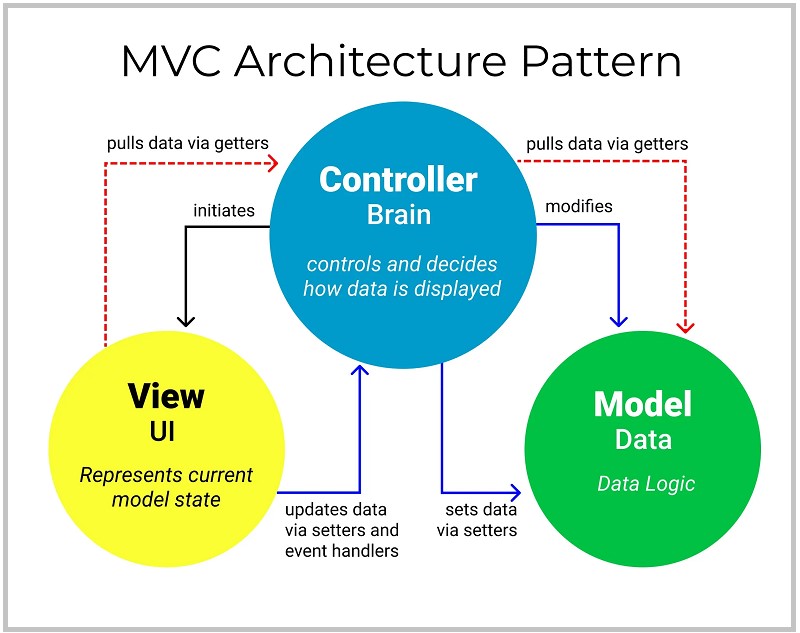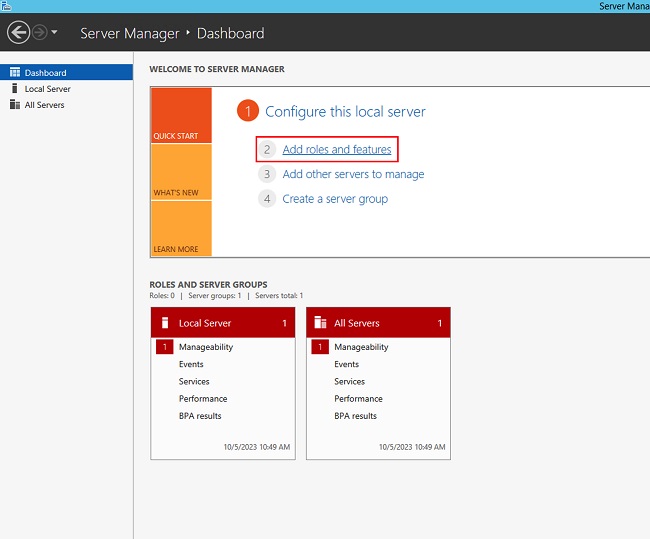Apache (Apache Server) là gì?
Apache là một phần mềm máy chủ web mã nguồn mở phổ biến. Máy chủ này xử lý các yêu cầu HTTP từ người dùng và trả về nội dung hoặc dữ liệu tương ứng. Apache thường được tích hợp với các ngôn ngữ như Python, PHP hoặc Ruby để phát triển các ứng dụng web động.
Với khả năng ổn định, đáng tin cậy và dễ mở rộng, Apache Server đã trở thành một công cụ không thể thiếu trong việc xây dựng và vận hành Internet hiện đại.
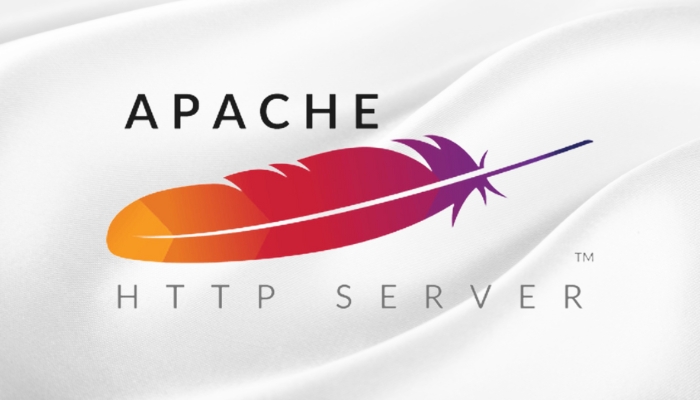
Cách hoạt động của Apache Server
Apache Server sử dụng giao thức Hypertext Transfer Protocol hay gọi tắt là HTTP để phục vụ website và ứng dụng web. Thông thường Apache Server sẽ hoạt động như sau:
Tiếp nhận yêu cầu từ người dùng qua các cổng mạng. Thông thường là cổng 80 cho HTTP hoặc 443 cho HTTPS. Sau đó dựa trên URL, máy chủ sẽ xác định tài nguyên cần phục vụ như tệp HTML, ứng dụng web, hình ảnh,…
Apache Server truy cập tài nguyên từ máy chủ như kết nối cơ sở dữ liệu, đọc tệp, thực hiện tác vụ cần thiết. Với các yêu cầu động, Apache Server sẽ chạy mã máy chủ như Java hay PHP để tạo ra nội dung. Sau đó Apache Server sẽ gửi lại web, nội dung cùng mã trạng thái HTTP (404 Not Found hay 200 OK) đến người dùng client. Với các ứng dụng yêu cầu đăng nhập hoặc tương tác liên tục, Apache Server sẽ duy trì phiên làm việc khi cần.
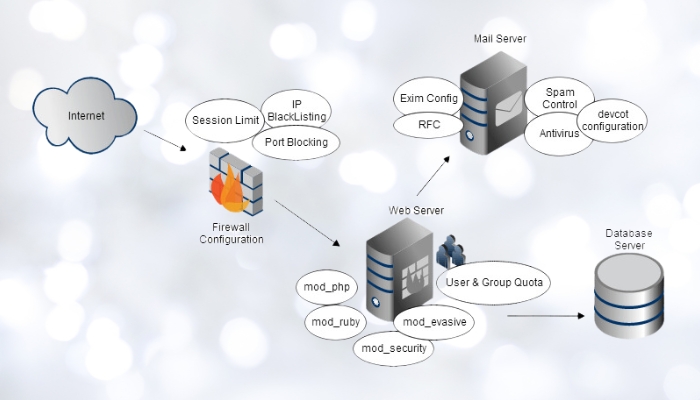
Các phiên bản Apache Server hiện nay
Hiện nay có 6 phiên bản Apache Server phổ biến, đó là
| Loại Apache | Mô tả |
| Apache Spark | Framework mã nguồn mở dùng để xử lý và phân tích dữ liệu lớn. Hỗ trợ xử lý thời gian thực, học máy, và dữ liệu đồ thị. |
| Apache Kafka | Hệ thống xử lý và quản lý dữ liệu dòng thời gian. Cho phép gửi, lưu trữ và phân phối dữ liệu thời gian thực từ nhiều nguồn khác nhau. |
| Apache Tomcat | Máy chủ ứng dụng web mã nguồn mở dành cho Java Servlet và JavaServer Pages (JSP), phục vụ các ứng dụng web Java. |
| Apache NetBeans | IDE mã nguồn mở hỗ trợ phát triển ứng dụng Java, C++, PHP và nhiều ngôn ngữ khác. Cung cấp các công cụ lập trình mạnh mẽ cho nhiều nền tảng. |
| Apache NiFi | Nền tảng quản lý và chuyển đổi dữ liệu giữa các hệ thống và ứng dụng khác nhau, hỗ trợ di chuyển và định dạng lại dữ liệu. |
| Apache Hadoop | Framework xử lý và lưu trữ dữ liệu lớn (Big Data) phân tán, cung cấp khả năng mở rộng linh hoạt cho các tác vụ phức tạp. |
>>> Xem thêm: Cách Cài Đặt Apache Tomcat 10 trên Ubuntu 20.04
Ưu và nhược điểm
Về ưu điểm:
- Khả năng bảo mật cao và sở hữu cộng đồng hỗ trợ vá lỗi nhanh chóng
- Apache Server tương thích với nhiều nền tảng như Windows, MacOS, Linux,… tạo điều kiện thuận lợi cho người dùng triển khai dự án
- Là phần mềm mã nguồn mở hoàn toàn miễn phí đồng thời thoải mái điều chỉnh theo nhu cầu
- Cộng đồng người dùng lớn với vô vàn tài liệu, hướng dẫn tham khảo
- Hỗ trợ nhiều ngôn ngữ lập trình như Ruby, PHP, Python, Java,…
- Hỗ trợ nhiều module để điều chỉnh chức năng. Apache Server rất linh hoạt, giúp người dùng xử lý động, đa dạng tính năng,…
- Phổ biến và được sử dụng rộng rãi trên thế giới. Là giải pháp tin cậy hàng đầu

Về nhược điểm:
- Apache Server yêu cầu nhiều tài nguyên khi xử lý nhiều yêu cầu.
- Không hỗ trợ giao thức HTTP/2 mà dùng HTTP/1.1 nên nếu muốn cần cấu hình phức tạp
- Yêu cầu kiến thức kỹ thuật về cấu hình máy chủ web, hệ thống mạng
- Cấu hình Apache Server phức tạp nhất là đối với người dùng mới
- Sử dụng module bên ngoài nên dễ bị ảnh hưởng tới tính ổn định và hiệu năng
Ứng dụng thực tế của Apache Server là gì?
Apache HTTP Server có rất nhiều ứng dụng thực tế trong các lĩnh vực khác nhau, nhờ tính ổn định, linh hoạt và khả năng mở rộng. Apache Server là một máy chủ web phổ biến, được sử dụng để lưu trữ và phục vụ cả trang web tĩnh và động. Nó hỗ trợ các framework như Laravel, Django, Spring Boot, giúp xây dựng các ứng dụng web phức tạp.
Apache thường được dùng để phát triển, thử nghiệm cục bộ và tích hợp với các CMS như WordPress, Joomla, Drupal, cũng như cơ sở dữ liệu MySQL, PostgreSQL. Ngoài ra, Apache hỗ trợ HTTPS bảo mật, xây dựng hệ thống Intranet, triển khai API RESTful. Đồng thời hoạt động tốt trên nhiều nền tảng như Linux, Windows, macOS. Apache Server trở thành lựa chọn hàng đầu nhờ tính linh hoạt và cộng đồng hỗ trợ mạnh mẽ.

Điểm khác biệt giữa các Web Server khác và Apache Server
Để hiểu rõ hơn về Apache Server hãy cùng so sánh phần mềm với các Web Server khác như Nginx, Apache Tomcat, LiteSpeed dưới đây:
| Tiêu chí | Apache Server | Nginx | Apache Tomcat | LiteSpeed |
| Loại máy chủ | Máy chủ HTTP đa năng | Máy chủ HTTP hiệu suất cao, tối ưu tải cao. | Máy chủ ứng dụng chạy Java Servlet, JSP | Máy chủ HTTP thương mại, hiệu suất cao |
| Hiệu suất | Hiệu suất tốt với cấu hình phù hợp, kém hiệu quả với tải lớn | Hiệu suất cao hơn trong xử lý yêu cầu đồng thời | Chuyên xử lý ứng dụng Java, không phù hợp cho HTTP thuần | Hiệu suất cao hơn Apache, hỗ trợ tải đồng thời tốt hơn |
| Giao thức hỗ trợ | HTTP, HTTPS, HTTP/2, WebSocket | HTTP, HTTPS, HTTP/2, WebSocket | Chỉ hỗ trợ giao thức cho ứng dụng Java | HTTP, HTTPS, HTTP/2, QUIC |
| Ngôn ngữ | PHP, Python, Perl, Ruby,.. | Tốt với PHP qua FastCGI, ít phổ biến với ngôn ngữ khác | Chuyên Java, JSP | PHP, Python, Perl, Ruby, tích hợp tốt qua API LiteSpeed |
| Cấu hình | Dễ cấu hình nhưng phức tạp hơn với các module nâng cao | Cấu hình đơn giản hơn, dễ quản lý | Cấu hình tập trung vào ứng dụng Java | Giao diện đồ họa trực quan, dễ quản lý |
| Bảo mật | Cấu hình bảo mật linh hoạt, phụ thuộc vào module | Bảo mật cao, xử lý DDoS tốt | Tích hợp bảo mật cho ứng dụng Java | Tích hợp sẵn tường lửa ứng dụng web (WAF) |
| Chi phí | Miễn phí (mã nguồn mở) | Miễn phí (mã nguồn mở) | Miễn phí (mã nguồn mở) | Phiên bản miễn phí và trả phí |
| Tài nguyên | Xử lý tài nguyên bằng mô hình luồng (thread-based) | Mô hình sự kiện (event-based) tối ưu hơn cho tải lớn | Tài nguyên dành riêng cho ứng dụng Java | Mô hình sự kiện hiệu quả với khả năng quản lý cao cấp |
| Khả năng mở rộng | Linh hoạt với module đa dạng | Tích hợp tốt với các proxy và load balancer | Tập trung vào ứng dụng Java, khó mở rộng cho web khác | Tích hợp sẵn các tính năng mở rộng hiệu quả |
| Ứng dụng chính | Trang web động/tĩnh, CMS, API RESTful | Proxy ngược, máy chủ web hiệu suất cao | Chạy ứng dụng web Java, Spring Framework | Trang web tốc độ cao, tối ưu hóa hiệu suất PHP |
>>> Xem thêm: HTTP có an toàn không?
Cách cài đặt Apache Server
Cài đặt Apache Server rất đơn giản, đối với từng hệ điều hành sẽ có cách cài đặt khác như:
Hệ điều hành Windows
Chuẩn bị: Tắt mọi phần mềm máy chủ web, dịch vụ khác
Bước 1: Truy cập trang web chính của Apache tại ĐÂY. Chọn phiên bản gắn kèm tệp tin cài đặt. Ấn “Files for Microsoft Windows” rồi chọn phiên bản phù hợp như Win64 khi hệ điều hành của bạn là 64 bit.

Bước 2: Thực hiện theo các hướng dẫn của Apache. Để mặc định cho hầu hết lựa chọn hoặc tuỳ chỉnh theo nhu cầu.
Bước 3: Kiểm tra các cài đặt bằng cách nhập địa chỉ sau lên trình duyệt web:
arduino
http://localhost
Bước 4: Cấu hình Apache Server trong thư mục cài đặt. Trên hệ điều hành Windows, Apache thường được cấu hình dưới dạng một dịch vụ. Cho phép bạn dễ dàng quản lý bằng cách bật, tắt hoặc khởi động lại thông qua mục “Services” của Windows.
Hệ điều hành CentOS
Bước 1: Mở Terminal trong thanh công cụ tìm kiếm hoặc nhấn tổ hợp “Ctrl + Alt + T”. Sau đó nhập lệnh:
sudo yum install httpd
Sau đó Enter và ấn Yes.
Bước 2: Bật dịch vụ Web Server và setup chạy tự động bằng lệnh:
sudo systemctl start httpd
sudo systemctl enable httpd
Bước 3: Kiểm tra đã cài đặt Apache Server thành công hay chưa. Bạn mở trình duyệt nhập:
arduino
http://địa-chỉ-IP-của-máy-chủ
Nếu thấy hiển thị “It works” nghĩa là đã cài đặt thành công.
Bước 4: Tuỳ chỉnh cấu hình bằng việc chỉnh sửa tệp trong thư mục /etc/httpd/. Để áp dụng các thay đổi, khởi động lại bằng lệnh:
sudo systemctl restart httpd
Hệ điều hảnh Ubuntu
Bước 1: Mở Terminal lên và nhập lệnh:
sudo apt update
sudo apt install apache2
Bước 2: Sau khi cài, bật Apache Server và cài khởi động cùng lúc với hệ thống bằng lệnh sau:
sudo systemctl start apache2
sudo systemctl enable apache2Bước 3: Kiểm tra hoạt động bằng cách mở trình duyệt rồi nhập địa chỉ IP của Ubuntu hoặc tên miền như:
arduino
http://địa-chỉ-IP-của-máy-chủBước 4: Tuỳ chỉnh cấu hình Apache Server bằng việc chỉnh sửa tệp trong mục /etc/apache2/. Sau khi hoàn tất, khởi động lại bằng lệnh:
sudo systemctl restart apache2Một số vấn đề thường gặp và cách khắc phục
Sử dụng Apache Server đôi khi sẽ gặp một số trục trặc. Dưới đây LANIT đã tổng hợp những lỗi phổ biến nhất và cách xử lý hiệu quả:
Lỗi “403 Forbidden”
Nguyên nhân:
Lỗi 403 xảy ra khi người dùng không có quyền truy cập vào tài nguyên yêu cầu. Nguyên nhân có thể là quyền sở hữu của tệp hoặc thư mục bị cấu hình sai, hoặc các thiết lập trong tệp .htaccess hạn chế quyền truy cập.
Cách xử lý:
- Kiểm tra quyền truy cập của tệp hoặc thư mục thông qua lệnh
ls -ltrên Linux. Đảm bảo rằng người dùng hoặc nhóm có quyền đọc và truy cập đúng cách. - Điều chỉnh quyền truy cập tệp hoặc thư mục. Sử dụng lệnh
chmod(ví dụ:chmod 755 /path/to/directory). - Kiểm tra tệp
.htaccess(nếu có) và đảm bảo không có các quy tắcDeny from allkhông cần thiết. - Nếu bạn đang sử dụng Apache với Virtual Hosts. Đảm bảo cấu hình
Require all grantedhoặcAllow from alltrong phần<Directory>của tệp cấu hình. - Nếu có firewall hoặc công cụ bảo mật, kiểm tra xem các quy tắc tường lửa có chặn truy cập từ một số IP hay không.

Lỗi “500 Internal Server Error”
Nguyên nhân:
Lỗi 500 là một lỗi chung, thường xảy ra khi Apache Server không thể xử lý yêu cầu vì vấn đề trong cấu hình, mã nguồn hoặc tệp .htaccess. Lỗi này có thể là do cài đặt sai quyền hạn của tệp hoặc thư mục. Hoặc do lỗi trong mã PHP, lỗi module Apache, hoặc vấn đề với cơ sở dữ liệu.
Cách xử lý:
- Kiểm tra log lỗi của Apache tại thư mục
logs/error_log. Các chi tiết cụ thể về nguyên nhân của lỗi sẽ được ghi lại tại đây. - Đảm bảo quyền sở hữu và quyền truy cập của các tệp và thư mục liên quan đúng cách (ví dụ:
chmod 755cho thư mục,chmod 644cho tệp). - Nếu lỗi liên quan đến PHP, kiểm tra các cấu hình của PHP (ví dụ:
php.ini) và đảm bảo rằng không có vấn đề nào xảy ra khi thực thi mã PHP. - Kiểm tra tệp
.htaccessđể đảm bảo không có lỗi cú pháp hoặc quy tắc sai. Nếu cần, bạn có thể tạm thời thay đổi tên tệp.htaccessđể kiểm tra nguyên nhân. - Nếu sử dụng các module như mod_rewrite, mod_ssl, hoặc mod_php, hãy kiểm tra lại các module này và đảm bảo chúng được bật đúng cách trong tệp cấu hình Apache (
httpd.conf). - Cấu hình lại mức độ ghi log của Apache Server. Nhằm tìm kiếm các thông báo lỗi chi tiết hơn từ mã ứng dụng hoặc module Apache.
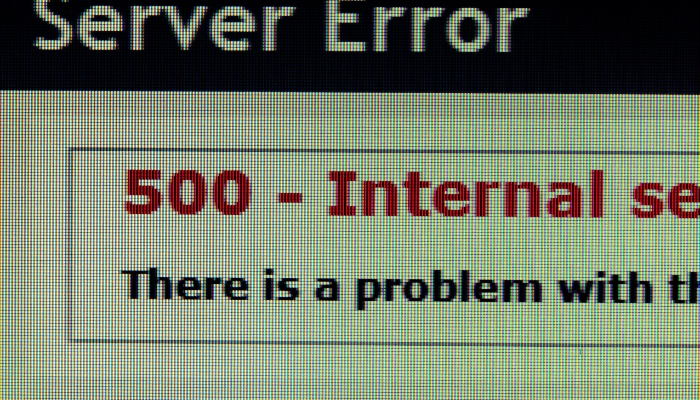
FAQs về Apache Server
Tại sao Apache Server là lựa chọn phổ biến cho máy chủ web?
Apache Server được ưa chuộng vì tính ổn định, dễ cấu hình, khả năng mở rộng linh hoạt và mã nguồn mở miễn phí. Nó hỗ trợ nhiều nền tảng, có cộng đồng người dùng rộng lớn và nhiều module giúp mở rộng tính năng. Ví như hỗ trợ SSL/TLS, mod_rewrite cho URL, và mod_proxy cho cấu hình reverse proxy.
Apache Server có hỗ trợ load balancing không?
Có, Apache hỗ trợ load balancing thông qua module mod_proxy_balancer. Với module này, bạn có thể cấu hình Apache để phân phối lưu lượng truy cập giữa các máy chủ backend để cải thiện hiệu suất và độ tin cậy của hệ thống.
Lời kết
Trên đây là toàn bộ thông tin bạn cần biết về Apache Server, LANIT mong rằng đã mang lại kiến thức hữu ích đến bạn. Nếu bạn còn điều gì thắc mắc hãy để lại bình luận để LANIT hỗ trợ bạn nhanh nhất nhé! Còn rất nhiều bài viết công nghệ thú vị tại LANIT bạn đừng bỏ lỡ nhé!
Mọi người cùng tìm kiếm:
ApacheBench là gì? Tính năng và 10 ứng dụng của ab